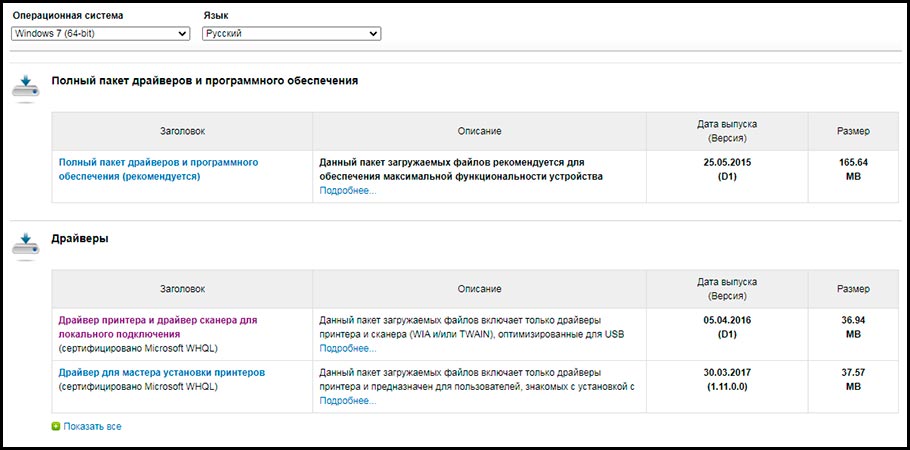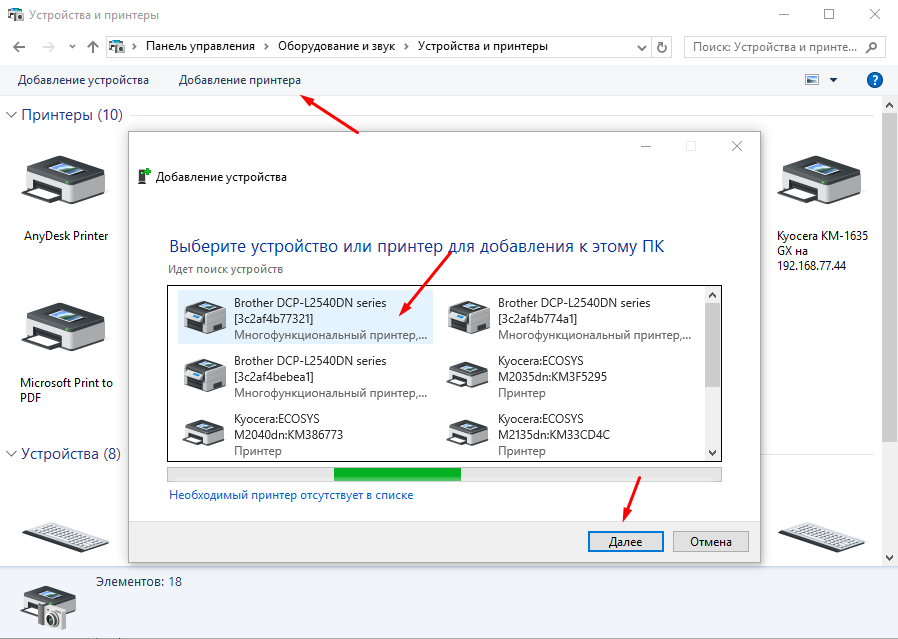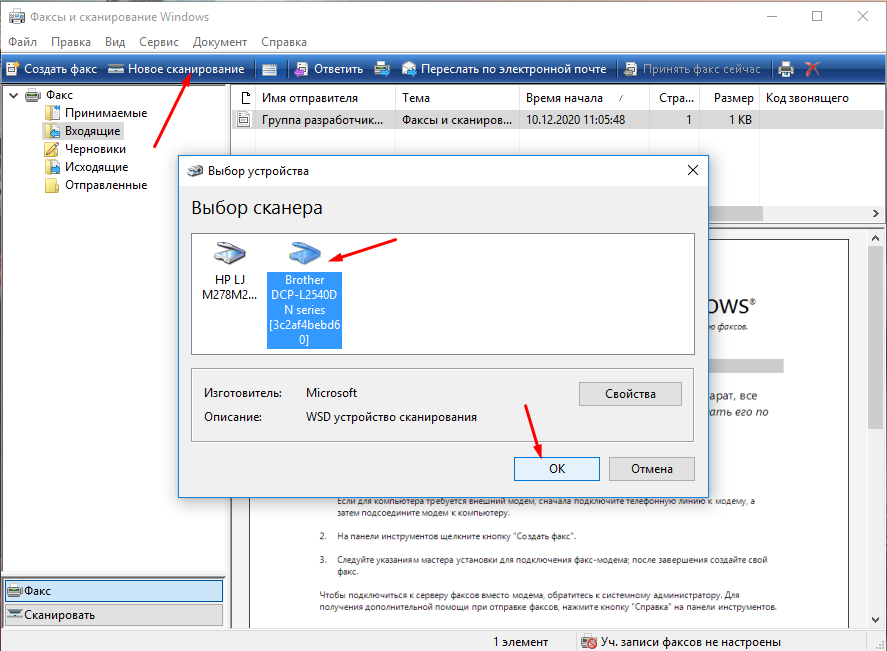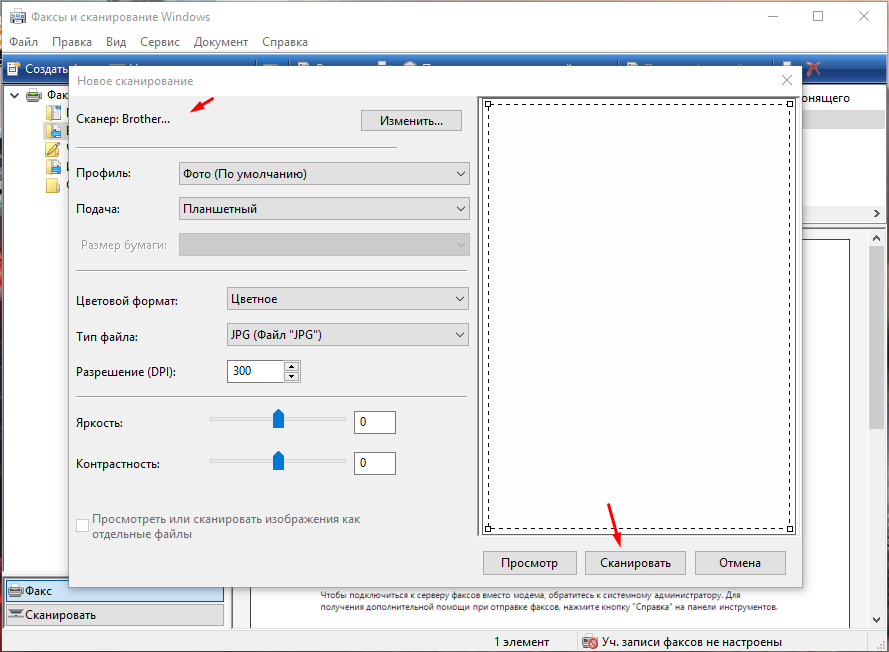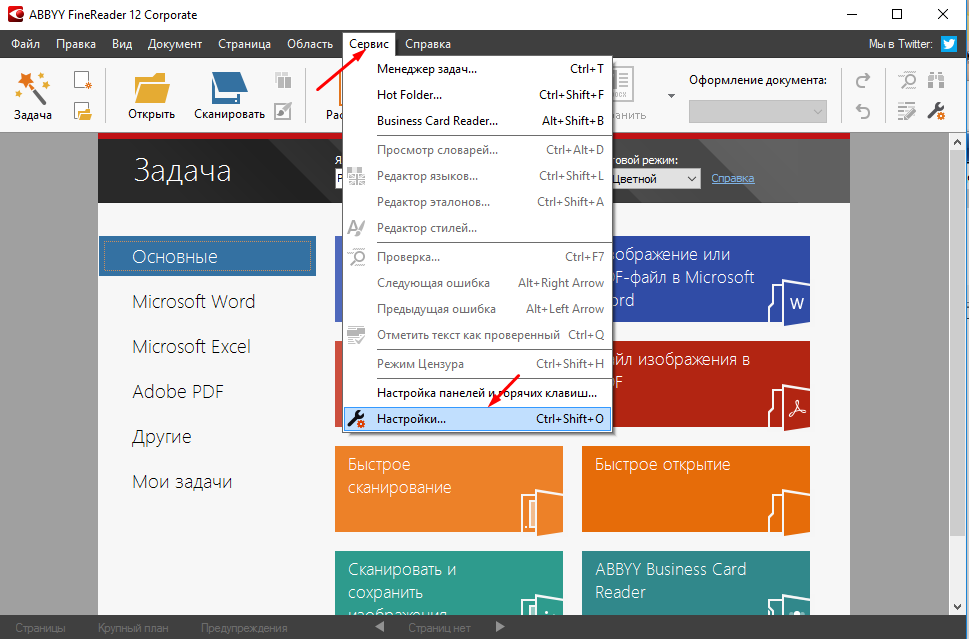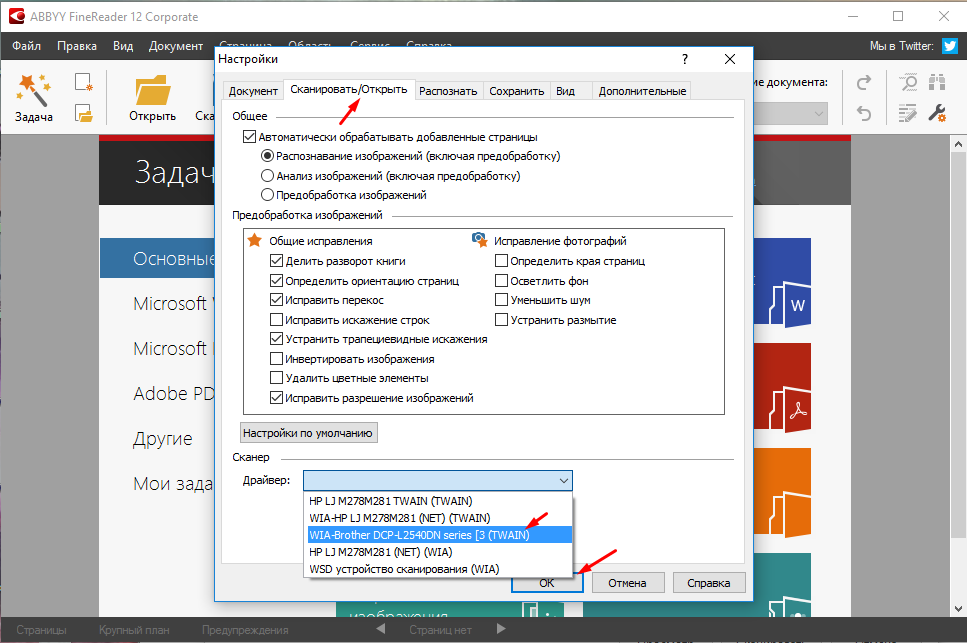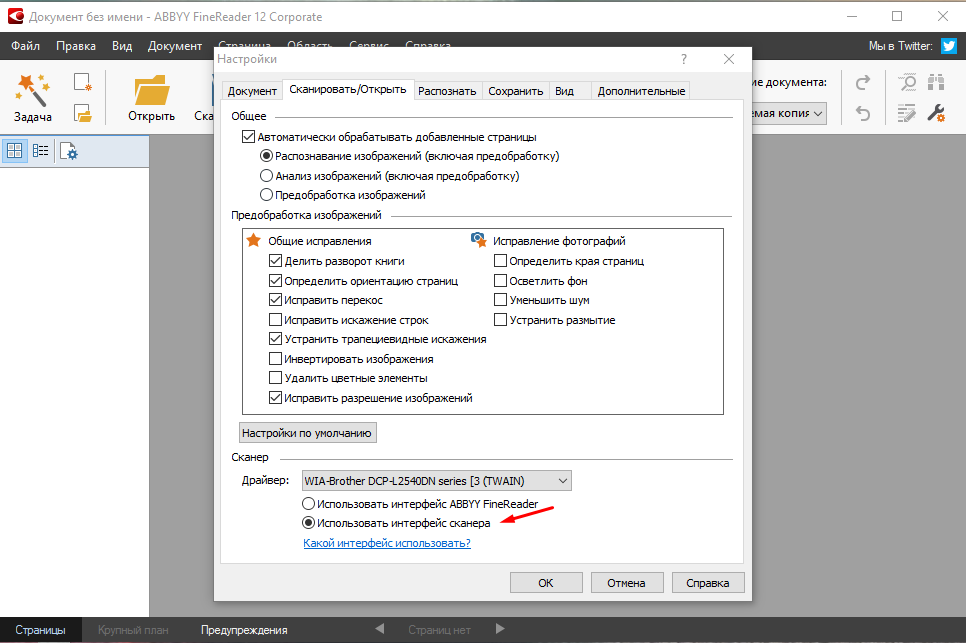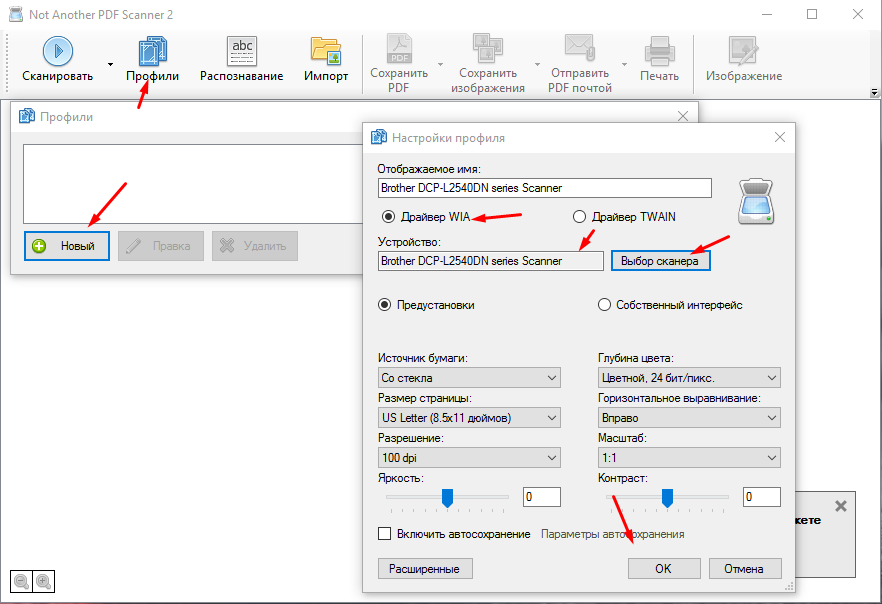- Многофункциональный принтер Brother DCP-L2500DR: как пользоваться, где скачать драйвер, какой купить картридж
- Дизайн и конструкция лазерного МФУ Brother DCP-L2500DR
- Функционал МФУ Brother DCP-L2500DR
- Принтер Brother DCP-L2500DR
- Сканер Brother DCP-L2500DR
- Копир Brother DCP-L2500DR
- Где скачать драйвер для принтера Brother DCP-L2500DR
- Какой картридж купить для принтера Brother DCP-L2500DR
- Brother DCP-L2540DNR настройка сканирования с помощью программ
- Как сканировать на компьютере
- С помощью стандартной утилиты «Факс и сканирование»
- С помощью программы FineReader
- С помощью программы NAPS2
- Драйвер для Brother DCP-L2500DR
- Установка драйвера в Windows 10
- Обзор на Лазерное МФУ Brother DCP-L2500DR принтер/копир/сканер лазерный
Многофункциональный принтер Brother DCP-L2500DR: как пользоваться, где скачать драйвер, какой купить картридж
При покупке МФУ для дома или малого офиса люди стараются выбирать недорогие модели от проверенных производителей. При этом большую часть пользователей устраивает оргтехника с базовым функционалом. Главное – чтобы она обеспечивала отличное качество печати, копирования и сканирования, а также не требовала постоянной перезаправки. Одним из лучших вариантов, соответствующих названным критериям, является лазерное МФУ Brother DCP-L2500DR. Сегодня мы представим обзор этой модели. Расскажем о ее дизайне и функционале. Распишем, как скачать драйвер для Brother DCP-L2500DR. Посоветуем, какой картридж для МФУ Brother DCP-L2500DR купить, чтобы сэкономить на печати без особой потери качества.
Дизайн и конструкция лазерного МФУ Brother DCP-L2500DR
Устройство имеет презентабельный вид, за счет чего гармонично вписывается в любое помещение. Размеры МФУ Brother DCP-L2500DR – 41х40х27 см. Изделие достаточно компактное. Без труда помещается даже на маленьком столе. Вес аппарата составляет почти 10 кг, но перемещать его легко – благодаря наличию специальных ручек на боковых стенках агрегата.
Комплектация Brother DCP-L2500DR включает непосредственно МФУ, сетевой кабель, диск с программным обеспечением, руководство пользователя и прочую документацию. Подключение принтера осуществляется стандартным способом. Детали расписаны в руководстве по быстрой установке.
Среди основных элементов конструкции Brother DCP-L2500DR следует отметить:
- Выдвижной входной лоток на 250 листов. Элемент оснащен направляющими с фиксаторами.
- Лоток приоритетной подачи на 1 лист. Предназначается для подачи носителей вручную.
- Выходной лоток на 100 листов. Компонент оснащен специальной подставкой, удерживающей листы в процессе выполнения печати.
- Панель управления. Она размещена рядом с крышкой. Включает несколько клавиш для проведения сканирования и копирования документов. Также на панели присутствует небольшой экран.
Все эти элементы расположены на лицевой стороне аппарата. На тыльной поверхности МФУ присутствуют разъемы для подключений и вспомогательный выходной лоток (используется для выдачи носителей при условии их подачи через приоритетный слот).
Качество сборки весьма достойное. Все конструкционные элементы тщательно закреплены. Пользоваться аппаратом действительно комфортно. Управление интуитивно понятное (кнопки на панели подписаны на русском языке). Уровень шума приемлемый (около 49 дБ в режиме печати).
Функционал МФУ Brother DCP-L2500DR
Аппарат не поддерживает прием задач через Wi-Fi. Для выполнения печати и сканирования устройство надо подключить к ПК (с помощью сетевого кабеля) и установить драйверы Brother DCP-L2500DR. Если МФУ используется только в качестве копира, то в его подключении к компьютеру нет необходимости. Опция копирования в МФУ Brother DCP-L2500DR является автономной (не требует наличия соединения с другими устройствами). Единственное требование – наличие питания от сети. Далее более детально рассмотрим характеристики и особенности использования всех трех компонентов МФУ.
Принтер Brother DCP-L2500DR
Принтер обеспечивает быструю монохромную печать. Скорость работы аппарата достигает показателя 26 страниц в минуту при односторонней печати. При двусторонней (дуплекс присутствует) скорость снижается в 2 раза. Время ожидания выхода первой страницы – примерно 9 секунд. Разрешение печати составляет 2400х600 DPI (при условии оптимизации). Для печати через основной входной лоток нужно использовать бумагу плотностью 60-105г/м 2 . Через приоритетный слот принтера Brother DCP-L2500DR можно подавать более плотные носители (до 163г/м 2 ), но не более одного листа/конверта за раз.
Сканер Brother DCP-L2500DR
В этом МФУ присутствует классический цветной планшетный сканер. Для запуска сканирования нужно откинуть крышку устройства, положить исходник на горизонтальную поверхность, закрыть крышку и нажать кнопку «Сканирование». При этом ПК должен быть включен. Сканировать можно не только отдельные листы, но и сшитые материалы (например, книги). Главное – правильно расположить образец и плотно закрыть крышку, иначе качество скана может пострадать. Разрешение – 600х2400 DPI.
Копир Brother DCP-L2500DR
Копирование производится по тому же принципу, что и сканирование. Пользователю нужно положить оригинал на сканируемую поверхность, после чего опустить крышку и нажать «Старт». Перед этим можно задать нужные настройки копирования, в том числе масштаб, контрастность и число копий. Выбор настроек производится в меню аппарата. Значения отображаются на дисплее. Печать только монохромная. В качестве дополнительной опции присутствует возможность создания копий сразу двух документов на одной странице. Разрешение – 600х600 DPI. Масштабирование в пределах 25-400% относительно оригинала.
Где скачать драйвер для принтера Brother DCP-L2500DR
Весь необходимый софт присутствует на комплектном CD-диске. Однако установить нужные программы получается не всегда. У одних пользователей в компьютере попросту нет дисководов, у других нет доступа к диску (потерялся или разбился). Причины могут быть разными. Главное, что есть возможность скачать драйверы к Brother DCP-L2500DR в интернете – прямо с официального сайта производителя оргтехники.
Чтобы достичь поставленной цели и установить/обновить драйверы принтера Brother DCP-L2500DR, нужно:
- зайти на сайт компании в раздел с файлами для МФУ Brother DCP-L2500DR;
- выбрать установленную на ПК версию ОС (обычно определяется автоматически);
- нажать «Поиск», дождаться загрузки результатов;
- выбрать нужный софт, кликнуть по его названию;
- согласиться с условиями компании, загрузить файлы;
- установить драйверы Brother DCP-L2500DR с помощью подсказок инсталлятора.
При возникновении сложностей стоит обратиться за помощью к представителю компании Brother. Сделать это можно несколькими способами – написать в чат на сайте Brother, отправить письмо на e-mail либо позвонить на горячую линию бренда.
Какой картридж купить для принтера Brother DCP-L2500DR
Комплектный картридж к этому МФУ рассчитан на печать/копирование примерно 700 страниц. После этого владельцам оргтехники приходится приобретать новые расходники. И вот на этом моменте у пользователей появляется выбор. Первый вариант – купить оригинальный картридж для Brother DCP-L2500DR. Второй – купить совместимый картридж для МФУ Brother DCP-L2500DR от любого понравившегося производителя (перечень вариантов представлен в списке сопутствующих товаров). Приобретение аналога позволит немало сэкономить, хотя характеристики печати в таком случае немного (почти незаметно) ухудшатся.
По показателю объема добавленного тонера картриджи для МФУ Brother DCP-L2500DR бывают двух видов – TN-2375 и TN-2335 (обзор картриджей). Первый рассчитан на распечатку 2600 страниц, второй – 1200 страниц. Разница в цене символическая, поэтому подавляющему большинству владельцев оргтехники стоит приобретать именно TN-2375. Вторая модель подойдет людям, печатающим очень редко и не нуждающимся в наличии большого объема тонера.
Таким образом, если важно сэкономить, рекомендуем купить большой совместимый картридж для принтера Brother DCP-L2500DR (например, Cactus CS-TN-2375). По качеству печати он немного уступает оригиналу, но разница не настолько существенна, чтобы переплачивать. А вот если нужно выжать из МФУ максимум, то покупка фирменного картриджа Brother станет наилучшим вариантом.
Источник
Brother DCP-L2540DNR настройка сканирования с помощью программ
Последнее время компания Brother стала производить достаточно качественную офисную технику. В первую очередь хочу отметить МФУ DCP-L2540DNR. Очень надежный простой в использовании аппарат. Если вы ищете себе недорогое МФУ то обязательно обратите на него внимание. Сегодня хочу рассказать о том как настроить сканирование с помощью разных программ.
На сайте уже написаны несколько статей посвященных данному МФУ. Из которых вы узнаете как можно прошить данное МФУ, настроить счетчики, спящий режим и автовыключение.
Как сканировать на компьютере
Первое что нужно сделать это подключить данное МФУ по сети, это облегчить его установку и настройка а также им смогут пользоваться все пользователи в сети.
И так подключаем к нему витую пару, далее на компьютере в панели управления открываем «Устройства и принтеры» и кликаем «Добавление принтера». Система произведет поиск доступных сетевых устройств, выбираем МФУ и кликаем «Далее». После чего произойдет установка МФУ.
С помощью стандартной утилиты «Факс и сканирование»
В любой операционной системе Windows есть штатная программа «Факсы и сканирование». Можно использовать её для сканирования. Найти факсы и сканирование можно через пуск зайдя в раздел «Стандартные».
После открытия выбираем «Новое сканирование», в открывшемся окне выбираем добавленный МФУ DCP-L2540DNR.
С помощью программы FineReader
У программы «Факсы и сканирования» очень ограниченный функционал. Поэтому для большего удобства можно скачать и установить FineReader.
Для того чтобы FineReader увидел сканер нужно произвести небольшую настройку. После запуска программы переходим в раздел «Сервис» и выбираем пункт меню «Настройки».
В открывшемся окне переходим во вкладку «Сканировать/Открыть». В самом низу в разделе «Сканер» выбираем МФУ DCP-L2540DNR.
В программе FineReader есть два интерфейса сканирования. Очень часто интерфейс FineReader не работает. Поэтому лучше сразу выбрать интерфейс сканера.
Все можно сканировать документ.
FineReader очень качественный продукт для сканирования и распознования текста, но есть один минус эта программа платная. И если вы не хотите вешать у себя пиратский флаг то можно воспользоваться следующей программой.
С помощью программы NAPS2
Абсолютно бесплатная программа с большим функционалом. Лично я все рекомендую использовать именно её.
И так запускаем программу и создадим профиль сканирования. Для этого кликаем на «Профили» выбираем «Новый». В открывшемся окне выбираем «Драйвер WIA» в поле устройства выбираем МФУ DCP-L2540DNR и сохраняем настройки.
Остается только проверить нажав кнопку «Сканировать».
Вот так просто можно настроить сканер МФУ Brother DCP-L2540DNR с помощью различных программ. В принципе по аналогии можно настроить практически любой сканер.
Источник
Драйвер для Brother DCP-L2500DR
Windows XP/Vista/7/8/8.1/10
Программы
Установка драйвера в Windows 10
Выбор этого принтера — очень правильное решение. Это не просто принтер — это МФУ. Он может и печатать, и сканировать и работать как копировальный аппарат. Чтобы все это заработало сначала необходимо установить драйвер Brother DCP-L2500DR. Перед тем как начать установку вам надо скачать драйвер Brother DCP-L2500DR по ссылке выше. Запускайте установочный файл, который скачали по ссылкам выше. После запуска программой будет предложено выбрать язык установки. Выбираем «Русский» и нажимаем «ОK».
Далее следует лицензионное соглашение. Нажимаем «Да», чтобы согласится с ним. Если нажмете «нет», то установка прекратится.
Здесь выбираем тип установки. Рекомендуем выбрать стандартная установка — чтобы не запутаться в установке. Нажимаем «Далее».
Это окно появится, если принтер будет не опознан или выключен. Выполнив подключение МФУ к компьютеру, его установка продолжится. Нажимаем «Далее», когда убедитесь, что все подключено.
Через некоторое время установка будет завершена. В том случае, если ваш МФУ не начнет работать, попробуйте перезагрузить ваш компьютер или ноутбук. После чего попробуйте распечатать тестовый документ.
Источник
Обзор на Лазерное МФУ Brother DCP-L2500DR принтер/копир/сканер лазерный
Одним из главных критериев при выборе была возможность самостоятельной заправки картриджа. Проанализировав имеющиеся предложения, мой выбор был остановлен на продукции фирмы Brother. Прочитав отзывы в Internet, я выяснил, что модель DCP-L2500DR имеет не чипованный картридж, что, соответственно существенно снижает стоимость печати благодаря возможности самостоятельной заправки картриджа.
Еще одним из критериев выбора именно этой модели МФУ явилось наличие у неё автоматической двухсторонней печати.
Часть стоимости устройства я оплатил бонусами, что существенно снизило реальную цену.
Продается МФУ в картонной коробке.
В комплект поставки входит:
- МФУ с предустановленным блоком фотобарабана.
- Стартовый тонер-картридж, позволяющий напечатать 700 страниц текста.
- Кабель питания.
- Руководство по быстрой установке на четырех языках.
- Руководство по безопасности устройства.
- Компакт-диск с драйверами.
- Гарантийный талон. Срок гарантии составляет 1 год.
- Небольшая памятка для пользователей Windows 10.
Панель управления снабжена кнопками:
1 – включения (выключения) питания устройства;
2 –настройки временных параметров копирования (качество копирования, яркость, контрастность и другие);
3 – копирования двух страниц, например паспорта, на одну страницу А4;
4 – копирования обеих сторон листа;
5 – сканирования листа. Настройки сканирования можно задать с помощью поставляющейся в комплекте программы Control Center 4.
6 – меню с помощью которого программируются настройки устройства. Приведу часть из них:
— тип бумаги (обычная, толстая, очень толстая, второсортная, тонкая);
— формат (А4, А5 и другие);
— проверка формата бумаги (включена или выключена);
— экономия тонера (включена или выключена);
7 – отмены введённых данных;
8 – прокрутки по пунктам меню вверх;
9 – сохранения выбранных настроек;
10 – прокрутки по пунктам меню вниз;
11 – остановки выполнения операции или выхода из меню;
12 – начала копирования или сканирования документа.
На фотографиях ниже представлен внешний вид устройства.
Фотобарабан выполнен в отдельном корпусе от тонер-картриджа и рассчитан по заявлению производителя на печать 10000-12000 страниц.
Ниже представлен поставляющийся в комплекте стартовый тонер-картридж.
На фотографии представлен тонер-картридж в сборе с фотобарабаном.
Без труда достав МФУ из коробки, сняв с него защитные наклейки и подключив к компьютеру, я приступил к установке драйверов. Этот процесс занял около 20 минут.
Далее мной был задан режим экономии тонера при печати в программе настройка печати и с помощью меню на самом устройстве (клавиша «Меню» — «Общие настройки» — «Экология» — «Экономия тонера» — «Вкл»).
Опыт первой печати оправдал мои ожидания от устройства.
С копированием страниц тоже никаких проблем нет.
Сканирование страниц осуществляется с помощью входящей в программу BrotherUtilitiesутилиты ControlCenter 4 (Сканирование). Приведу пример сканирования с помощью нее изображения в файл.
Утилита позволяет задать:
— тип файла (*.jpeg, *.pdf(4 разных варианта, в том числе файл pdfс возможностью поиска) и ещё 6 графических форматов);
— разрешение (100 dpi, 150 dpi, 200 dpi, 300 dpi, 400 dpi, 600 dpiили 1200 dpi);
— тип сканирования (цветное 24 бита, чёрно-белое, авто, серый или настоящий серый);
Для того чтобы осуществить предварительное сканирование, необходимо установить галочку около пункта меню «Предварит. скан.» и нажать кнопку «Сканирование». Затем в открывшемся окне — «Предварит. скан.» (если нажать сразу «Сканирование», то отсканированное изображение будет сохранено в файл). Окно предварительного сканирования даёт только возможность задать область печати.
В целом утилита сканирования позволяет не только отсканировать изображение в файл, но и распознать отсканированный текст для последующего редактирования в текстовом редакторе.
Покупкой я остался полностью доволен. Перед приобретением устройства я детально изучил особенности заправки картриджа. Остается только купить качественный тонер.
Источник